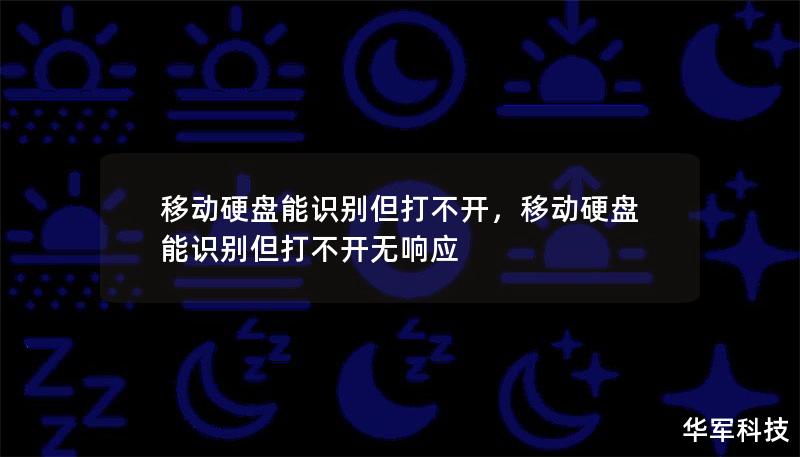近年来,固态硬盘(SSD)凭借其高速读写和优越性能成为了个人电脑和企业服务器的首选。令人头疼的问题也随之而来:有时电脑会突然找不到固态硬盘,让人措手不及。这种情况不仅会影响日常工作和娱乐,还可能导致重要数据丢失。当固态硬盘找不到时,我们该如何应对呢?
一、初步检查——别慌,先查查硬件连接
很多时候,固态硬盘找不到可能并不是硬盘本身的故障,而是一些简单的硬件连接问题。因此,在进行复杂的软硬件诊断之前,不妨先从最基础的步骤开始排查。
检查数据线与电源线连接情况
打开电脑机箱,仔细检查固态硬盘的数据线和电源线是否正确连接。如果发现连接松动或线缆损坏,请重新连接或更换线缆。注意保持电脑断电状态,以避免对硬件造成二次损害。
更换数据线或接口
有时问题出在数据线或接口上。尝试将固态硬盘的数据线连接到主板上的其他SATA接口,或者更换一根全新的SATA数据线。对于使用M.2接口的固态硬盘,也要检查是否正确插入到主板的M.2插槽中,并且M.2螺丝是否拧紧。
检查硬盘是否通电
固态硬盘通电是正常工作的前提。可以通过触摸硬盘外壳来感受是否有轻微的振动,或者观察硬盘上的电源指示灯(如果有)。如果硬盘没有通电,可能是电源线连接问题或硬盘损坏。
二、软件检测——检查系统设置与BIOS
硬件排查完毕后,如果问题依旧存在,我们需要进入软件层面进行检测。操作系统及BIOS的配置问题常常是固态硬盘无法识别的罪魁祸首。
进入BIOS检查硬盘识别情况
重启电脑并按下DEL、F2或ESC等键进入BIOS(具体按键取决于主板型号)。在BIOS中查找“SATAConfiguration”或“BootOrder”等选项,看看是否能找到固态硬盘。如果在BIOS中也找不到硬盘,说明问题可能出在硬盘本身或主板接口上。
调整硬盘模式
在BIOS中,确保硬盘模式为AHCI(AdvancedHostControllerInterface)模式,而非IDE或RAID模式。不同模式可能会导致操作系统无法识别固态硬盘。更改模式后保存设置并重启电脑,看看问题是否解决。
系统磁盘管理器查看
如果在BIOS中能够识别固态硬盘,但在操作系统中依然看不到硬盘,可以尝试在“磁盘管理器”中查看。右键“此电脑”选择“管理”,然后点击“磁盘管理”。看看是否有未分配的硬盘空间或显示为“离线”的硬盘。若有,可以右键选择“联机”或新建卷。
通过上述基本的硬件检查和软件设置调整,大部分固态硬盘找不到的问题应该可以解决。但如果问题依然存在,我们需要进一步考虑其他可能的故障来源。
三、驱动问题——驱动不兼容或缺失
驱动程序是操作系统与硬件设备之间的桥梁。如果驱动程序不兼容或缺失,固态硬盘也可能无法被正常识别。
检查驱动程序更新
进入设备管理器(可通过在“此电脑”上右键选择“管理”或在“控制面板”中找到“设备管理器”),找到“磁盘驱动器”选项,查看是否有黄色感叹号标志或“未知设备”。右键单击设备,选择“更新驱动程序”,并选择“自动搜索更新的驱动程序软件”。
安装主板芯片组驱动
主板芯片组驱动与存储设备的识别有着密切关系。前往主板制造商官网,找到对应型号的主板并下载最新的芯片组驱动程序。安装完成后重启电脑,看看固态硬盘是否能够被系统识别。
固态硬盘固件升级
固态硬盘自身的固件(Firmware)也会影响到其性能和兼容性。使用硬盘制造商提供的固件升级工具检查并更新固态硬盘的固件版本,通常可以解决一些已知的兼容性问题。
四、排除物理故障——数据恢复与硬盘维修
如果硬件连接、软件设置和驱动问题都排查完毕,但固态硬盘依然找不到,很可能是硬盘本身的物理故障。面对这种情况,我们需要谨慎处理。

尝试连接其他电脑
将固态硬盘接入另一台电脑,看看是否能够被识别。如果在其他电脑上可以正常工作,说明问题可能出在之前电脑的主板或操作系统设置上;否则,硬盘可能已经损坏。
使用数据恢复工具
如果固态硬盘可以被识别,但无法读取数据,可以使用专业的数据恢复工具尝试恢复数据。常用的数据恢复软件有EaseUSDataRecoveryWizard、R-Studio等。这些工具可以帮助你在硬盘损坏或误删除的情况下找回宝贵的文件。
寻求专业维修服务
当确定硬盘出现物理损坏时,切勿自行拆解硬盘。物理损坏包括硬盘芯片、主控损坏或闪存颗粒损坏等复杂问题,需要专业设备和无尘环境。建议送至专业的数据恢复公司或硬盘维修中心进行处理,以免造成不可挽回的数据损失。
五、预防措施——保护固态硬盘数据安全
为了避免固态硬盘突然找不到的问题,我们平时也应当做好相应的预防措施:
定期备份数据
无论是使用外接硬盘还是云端备份工具,定期备份重要数据是保证数据安全的最佳方法。这样即使硬盘损坏,也不会造成严重的数据损失。
避免断电和剧烈震动
尽管固态硬盘没有机械结构,但依然对电压波动和震动敏感。使用高质量的电源保护设备,避免电脑在运行时遭受剧烈震动,可以有效延长硬盘寿命。
适当使用垃圾回收功能(TRIM)
TRIM指令可以帮助固态硬盘有效管理已删除的数据块,防止硬盘性能衰减。大多数现代操作系统已经支持TRIM功能,确保其处于启用状态可以延长硬盘的使用寿命。
固态硬盘找不到的问题可能涉及硬件、软件、驱动甚至物理损坏多个方面。只有通过系统的排查,才能有效解决问题,确保数据安全和电脑的正常使用。希望这篇文章能为你排忧解难,让你的固态硬盘问题迎刃而解。